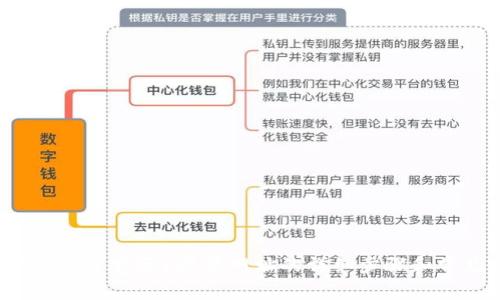在现代社会,互联网已经成为我们生活中不可或缺的一部分,而设置宽带网络则是让我们能够顺畅使用互联网的第一步。对于用户而言, TP(天翼宽带)路由器的设置是一个重要的环节。通过正确的设置,用户能够充分体验到网络带来的便利。然而,许多用户在设置过程中可能会遇到各种问题,尤其是在网址设置方面。本文将详细介绍TP设置网址的步骤、技巧和常见问题解答,确保用户能够顺利完成设置,享受高速网络。
一、TP设置网址的基本步骤
TP(天翼宽带)路由器的设置通常需要通过网页进行配置。以下是进行TP设置网址的基本步骤:
1. **连接设备**:首先,确保你的电脑或手机连接到TP路由器的Wi-Fi网络。如果是使用电脑,建议通过网线直接连接路由器,以确保信号稳定。
2. **访问设置页面**:在浏览器地址栏中输入TP路由器的网址,通常是“192.168.1.1”或“tplinkwifi.net”。如果不确定可查看路由器底部的标签,上面会有出厂的登录地址。
3. **输入登录信息**:页面加载后,会弹出登录窗口,输入路由器的管理用户名和密码。默认情况下,这两个字段通常均为admin,但我们建议用户在首次登录后更改。
4. **设置广域网(WAN)连接**:在登录后,找到WAN设置选项,选择你的上网方式,通常是PPPoE,然后输入你的账单号和密码,这些信息通常在你购买宽带服务时会提供给你。
5. **配置无线网络**:进入无线设置界面,设置无线网络名称(SSID)和密码。建议使用复杂的密码来增加安全性。
6. **保存设置**:完成所有设置后,别忘了点击“保存”按钮,以确保所有更改生效。
7. **重启路由器**:有时,路由器需要重启,以便应用新的设置。检查网络连接是否正常,如果无法连接,尝试再次检查设置。
二、常见问题及解答

1. 为什么无法访问TP路由器的设置页面?
许多用户在设置TP路由器时可能会遇到无法访问设置页面的问题。通常,这种情况出现的原因有以下几个:
首先,可能是由于设备与路由器之间的网络连接不稳定。确保设备已连接到路由器的Wi-Fi网络或通过网线直接连接。如果确认连接良好,尝试重启路由器和设备。
其次,检查输入的地址是否正确。通常,TP路由器的地址为“192.168.1.1”或“tplinkwifi.net”。如果仍然无法访问,可以尝试使用其它浏览器或清理浏览器缓存。
另外,如果路由器的IP地址被更改,你可能需要重置路由器,方法是按住路由器背面的复位键(一般需要按住约5秒)。重置后,路由器会恢复到出厂设置,你需要重新进行设置。
2. 如何重设TP路由器?
有时,用户需要重设TP路由器以恢复到出厂设置,这是解决网络故障或登录问题的一种常见方法。
1. 确保路由器通电,找到路由器背面的复位按钮。
2. 使用细长的物体(如牙签或回形针),按住复位按钮约5秒钟,直到指示灯开始闪烁。
3. 释放复位按钮,此时路由器将自动重启。
4. 当所有指示灯恢复正常后,代表路由器已成功重置到出厂设置。你可以连接到路由器,并按照前面的步骤重新进行设置。
请注意,重置路由器会清除所有自定义设置,包括Wi-Fi名称和密码,务必在重置前备份设置。
3. 如何我的TP路由器网络速度?
为了确保最佳的网络体验,TP路由器的网络速度至关重要。以下是一些有效的技巧:
1. **选择合适的位置**:将路由器放置在中央的、开放的地方,避免放在角落或靠近其他电子设备。障碍物和干扰都会影响信号。
2. **使用最新的无线标准**:确保路由器支持最新的Wi-Fi标准(如802.11ac或者802.11ax),并使用具有相应标准的设备连接。
3. **定期更新固件**:TP路由器的固件更新可以修复bugs,提升性能。经常访问官方网站,检查是否有新固件可供下载。
4. **改变信道**:如果周围有很多Wi-Fi信号,可以尝试更改路由器的无线信道,选择一个不太拥挤的信道,有助于减少干扰,提升速度。
5. **启用QoS设置**:在路由器设置中,启用质量服务(QoS)功能,对不同的流量进行优先级设置,以提升使用需求较大的应用的带宽。
4. TP路由器的安全设置有哪些?
网络安全是用户使用TP路由器时不可忽视的部分。以下是几点重要的安全设置建议:
1. **更改默认密码**:登录TP路由器后,务必更改默认的管理员密码,设置一个复杂且难以猜测的密码,防止他人轻易获取管理权限。
2. **启用WPA3加密**:在无线设置中,使用WPA3加密协议,它是目前最安全的一种加密方式,确保无线网络的安全性。
3. **隐藏SSID**:可以选择隐藏网络名称(SSID),这样在设备列表中不会显示,减少未授权访问的可能性。
4. **定期更改Wi-Fi密码**:每隔几个月就更改一次Wi-Fi密码,防止共享给非信任的朋友或邻居。
5. **启用MAC地址过滤**:可通过设置MAC地址过滤功能,仅允许特定设备连接你的网络,从而进一步增强安全性。
5. 如何解决TP路由器不断掉线的问题?
如果遇到TP路由器不断掉线的问题,可以尝试以下解决方案:
1. **固件更新**:首先检查路由器的固件是否为最新版本,及时更新固件能够解决很多掉线问题。
2. **检查电源**:确认路由器的电源适配器正常工作,电源不稳定会导致掉线。
3. **重启路由器**:定期重启路由器,其实是一种简单而有效的解决方案,能够清除缓存和恢复连接稳定性。
4. **减少连接设备数量**:过多的设备同时连接可能会占用过多带宽,导致网速慢或掉线。可考虑限制连接设备的数量。
5. **检查网络线路**:有时候,掉线问题可能与ISP(互联网服务提供商)有关,建议联系你的ISP,看是否有网络故障。
通过以上的方法和步骤,用户应该能够顺利进行TP设置网址,解决常见问题,提高宽带使用体验。无论是家庭用户还是小型企业用户,网络的稳定性和安全性都至关重要,正确配置路由器将为我们的日常上网生活提供便利。